Correction du code d'erreur 0x80090318 lors de l'accès à l'iTunes Store
Miscellanea / / August 05, 2021
Le code d'erreur 0x80090318 est une erreur très courante parmi les utilisateurs d'iTunes. Comme vous le savez déjà, iTunes est un marché numérique pour obtenir de la musique numérique et des vidéos telles que des films. Il peut également être utilisé comme outil de gestion pour les produits Apple tels que les iPhones et iPad à des fins de sauvegarde et de mise à jour.
iTunes dépend de la connexion Internet du PC pour son fonctionnement et entraîne donc de telles erreurs si quelque chose est mal configuré. Il est difficile d’imaginer passer votre temps libre à trouver une solution au problème, au lieu d’écouter de la musique et de vous détendre. Le problème peut être dû à de nombreuses raisons.
Bien que le code d'erreur iTunes 0x80090318 soit principalement causé par des problèmes de connexion Internet, il peut y avoir d'autres raisons telles que des logiciels malveillants ou d'anciens logiciels. Nous allons donc décomposer les problèmes et les solutions pour eux dans cet article.
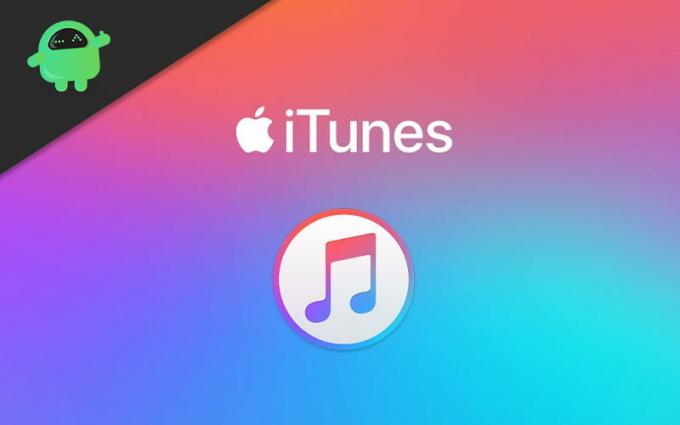
Table des matières
-
1 Correction du code d'erreur iTunes 0x80090318
- 1.1 Solution 1: vérifiez que la connexion Internet fonctionne
- 1.2 Solution 2: Réinitialisez le réseau
- 1.3 Solution 3: désactivez l'antivirus et le pare-feu
- 1.4 Solution 4: nettoyer le PC, mettre à jour et réinstaller
- 2 Conclusion
Correction du code d'erreur iTunes 0x80090318
Comme mentionné précédemment, l'erreur 0x80090318 est principalement causée par le réseau. Commençons par déterminer le problème de réseau. S'il n'est pas corrigé, nous pouvons passer à la méthode suivante.
Solution 1: vérifiez que la connexion Internet fonctionne
Parfois, nous ne nous en rendons pas compte, mais Internet peut être en panne en raison d'un dysfonctionnement du routeur ou éteint. Il est préférable de vérifier si d’autres fonctions Internet fonctionnent. Par conséquent, essayez l'un de ceux-ci pour vérifier le bon fonctionnement de la connexion Internet.
- Vérifiez si votre navigateur charge d'autres pages Web comme Google ou Youtube.
- Vérifiez si la connexion réseau est disponible et cela indique "Accès Internet" ou type d'accès comme "L'Internet," en dessous de Panneau de configuration> Réseau et Internet> Réseau et centre de partage.
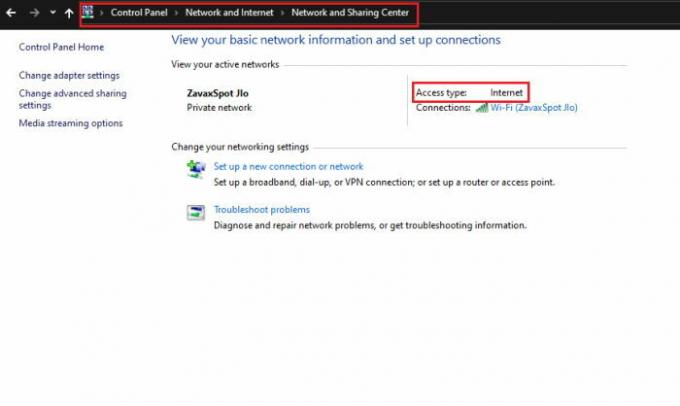
Par conséquent, si vous rencontrez des problèmes de connexion globale au réseau, vous devez d'abord résoudre ce problème afin de continuer. Si tout semble bien et que l'erreur iTunes 0x80090318 apparaît, vous pouvez suivre ces instructions pour le réparer.
Remarque: L'erreur peut également être due à une mauvaise configuration de l'heure et de la date; vérifiez cela aussi.
Solution 2: Réinitialisez le réseau
La réinitialisation du réseau résoudra le problème si le réseau en est la cause. Par conséquent, pour faire une réinitialisation du réseau,
- Ouvrez CMD en tant qu'administrateur en cliquant avec le bouton droit sur le bouton Démarrer et en cliquant sur Invite de commande (Admin).
- Tapez maintenant «Réinitialisation de Netsh Winsock» et appuyez sur Entrée.
- Redémarrez votre PC (pas d'arrêt et de mise sous tension manuellement, mais un redémarrage complet).
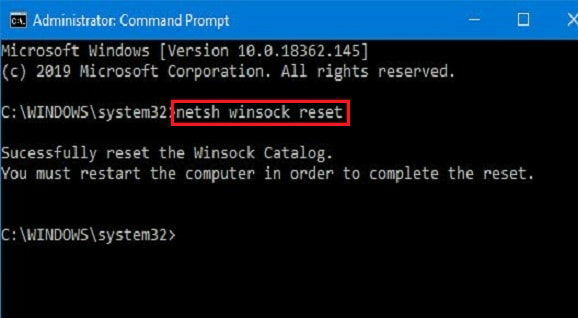
Enfin, vérifiez si vous pouvez accéder à l'iTunes Store sans que le code d'erreur iTunes 0x80090318 n'apparaisse.
Solution 3: désactivez l'antivirus et le pare-feu
Comme vous le savez, le pare-feu contribue à nous protéger contre les attaques réseau indésirables. Par conséquent, dans notre cas, un logiciel anti-malware ou pare-feu mal configuré peut bloquer la connexion.
De nombreux logiciels sont disponibles et la procédure varie en fonction du logiciel. Mais nous pouvons expliquer pour le logiciel de sécurité Windows principalement utilisé.
Remarque: Cette action est temporaire et nous activerons la protection une fois que nous aurons résolu le problème.
Pour désactiver temporairement le pare-feu Windows:
- Cliquez sur démarrer et tapez "Défenseur" et cliquez sur «Pare-feu Windows Defender.»
- Cliquez maintenant sur "Activez ou désactivez le pare-feu Windows Defender."

- Cliquez ensuite sur Désactiver pour toutes les options et appuyez sur OK.
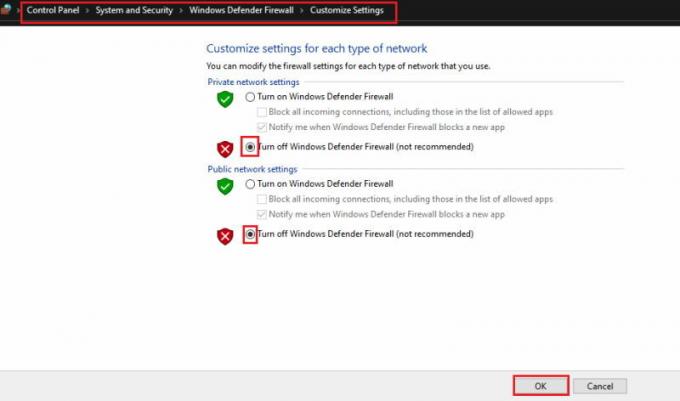
Pour désactiver la protection en temps réel sur la sécurité Windows:
- Ouvert sécurité windows app en cliquant sur Démarrer et en recherchant «Sécurité Windows».
- Cliquez maintenant sur Protection contre les virus et les menaces, et cliquez sur gérer les paramètres.
- Désactivez maintenant le temps réel protection en faisant glisser l'interrupteur à bascule.

Une fois que tous les conflits sont résolus, vérifiez si cette chose résout le problème. Si tout fonctionne bien, ajoutez cette application dans la liste d'exclusion du pare-feu Windows, et cette option commencera à fonctionner même si le pare-feu est à nouveau activé. Pour autoriser une application via le pare-feu Windows,
- Accédez aux paramètres du pare-feu, comme indiqué ci-dessus, et sélectionnez "Autoriser une application ou une fonctionnalité via le pare-feu Windows".
- Maintenant, dans la liste, sélectionnez les applications que vous devez autoriser à travers le pare-feu.
- Appuyez sur OK pour enregistrer les modifications.
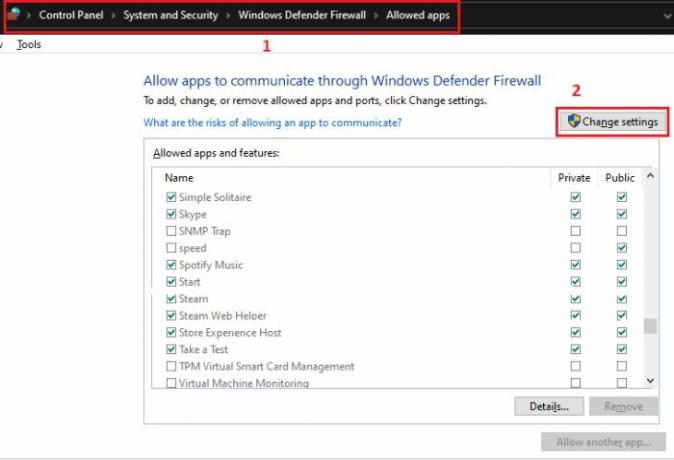
Solution 4: nettoyer le PC, mettre à jour et réinstaller
Pour ce problème, s'il persiste même après avoir essayé ces méthodes, cela signifie que quelque chose d'autre est corrompu. Soit en raison d'un virus, soit en raison d'un paramètre modifié sans préavis. Alors suivez ces étapes une par une.
- Téléchargez un outil antivirus et effectuez une analyse complète du système. Si vous souhaitez pouvoir compter sur Windows Defender, c'est une application décente, mais de nombreuses alternatives comme Malwarebytes fonctionnent encore mieux.

- Mettez à jour tout, du système et de l'application à tous les appareils vers la dernière version, et mettez à jour vos pilotes.
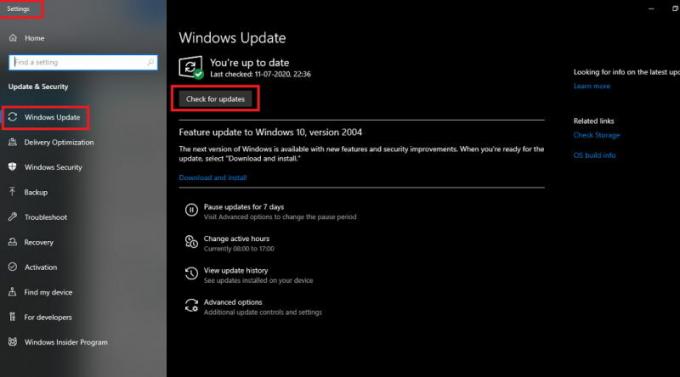
- Une fois terminé, effectuez une autre analyse du système au cas où vous auriez installé un logiciel malveillant en cours de mise à jour.
- Maintenant, si l'iTunes Store fonctionne correctement, félicitations, sinon, réinstallez l'application pour vérifier si cela fonctionne.
Conclusion
Donc, pour conclure cet article, l'erreur iTunes 0x80090318 peut être corrigée avec des méthodes et solutions simples. Mais cela prend du temps et de la patience.
J'espère que vous avez résolu le problème et qu'il fonctionne à nouveau. Bien que si aucune des solutions ne fonctionne pour vous, je vous suggère d'écrire un e-mail aux développeurs du logiciel concernant le problème avec les informations de support.
Le choix des éditeurs:
- Comment désactiver les applications et fonctionnalités intégrées dans l'iPhone avec le temps d'écran
- Comment réparer l'erreur iTunes 9039 Erreur inconnue!
- Correction de l'erreur iTunes 5105: votre demande ne peut pas être traitée
- Mon iPhone 8 redémarre fréquemment au hasard. Comment le réparer?
- Réparer Gmail ne fonctionne pas, continue de planter sur iPhone SE
Rahul est un étudiant en informatique qui s'intéresse énormément au domaine de la technologie et de la crypto-monnaie. Il passe la plupart de son temps à écrire ou à écouter de la musique ou à voyager dans des endroits inconnus. Il croit que le chocolat est la solution à tous ses problèmes. La vie arrive et le café aide.



